
Практическая работа 10
.pdf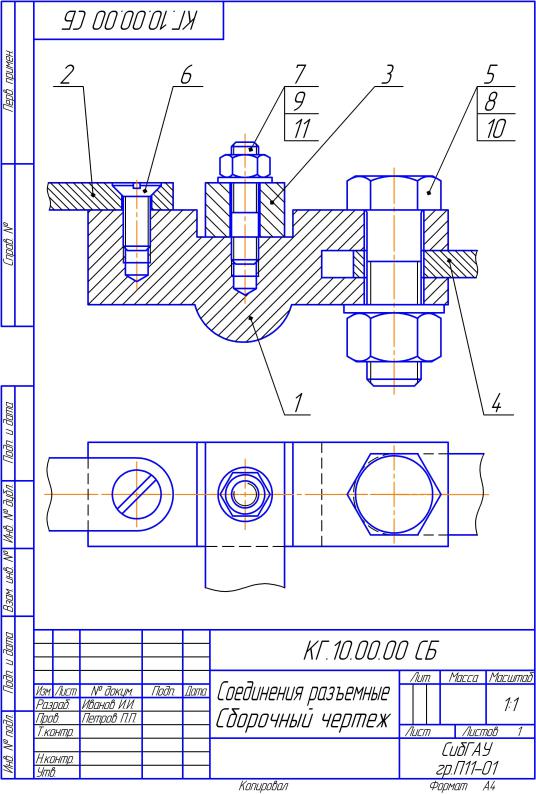
10.ВЫПОЛНЕНИЕ СБОРОЧНОГО ЧЕРТЕЖА И СПЕЦИФИКАЦИИ
Вданной работе необходимо выполнить сборочный чертеж по типовому заданию «Соединения разъемные» и разработать спецификацию
(рис. 10.1-10.2).
Рис. 10.1
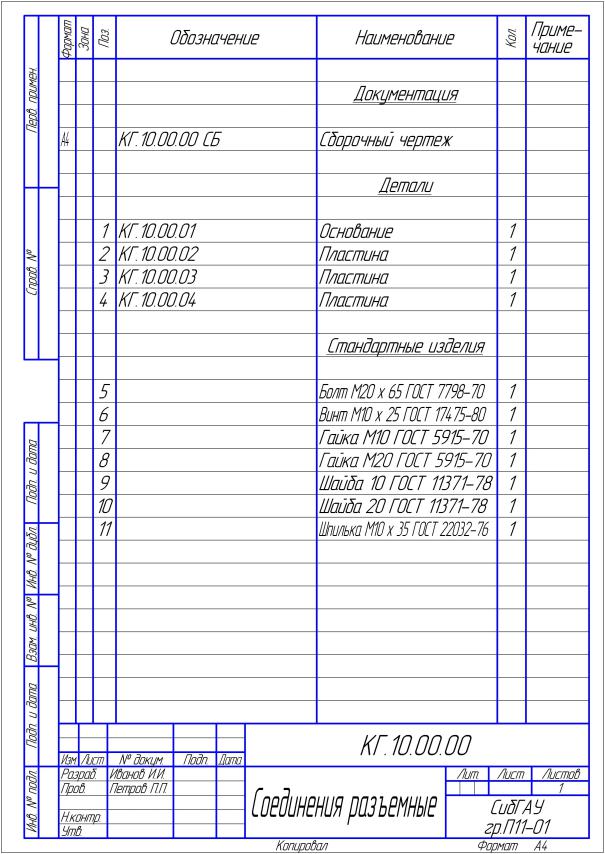
Рис. 10.2
2
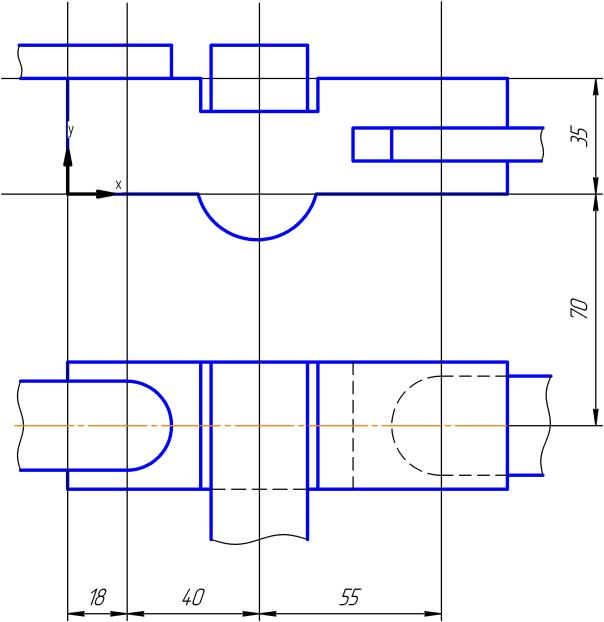
10.1. Создание заготовки чертежа
Начните новый чертеж (формат А4), заполните основную надпись и сохраните документ в своей личной папке.
Создайте новый Вид1 с масштабом 1:1,  Начало координат вида
Начало координат вида
вточке с координатами 40,180.
Всоответствии с рис. 10.3 постройте вспомогательные линии (расстояние мужду линиями показаны на чертеже) и начертите соединяемые детали (размеры подбирайте произвольно).
Рис. 10.3
Сохраните документ.
3
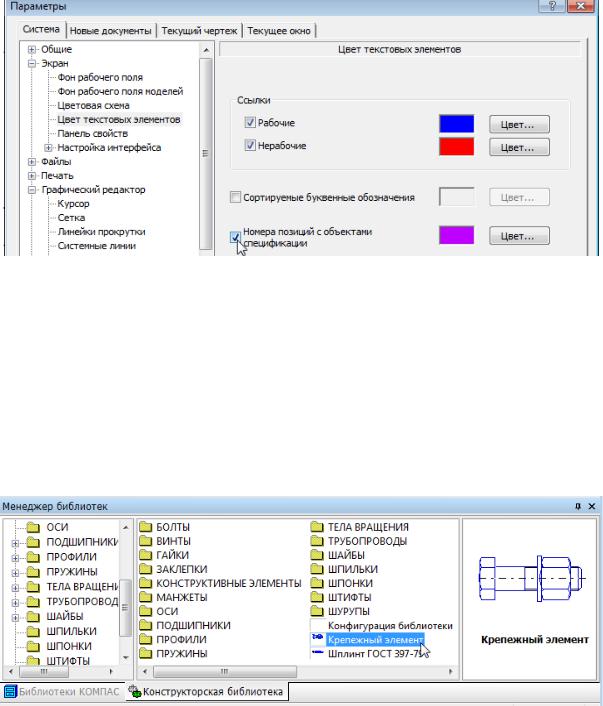
10.2. Предварительная настройка системы
Перед созданием сборочного чертежа выполните настройку отображения номеров позиций. Для этого вызовите команду Сервис – Параметры… , активируйте вкладку Система, раскройте ветвь Экран – Цвет тек-
стовых элементов, включите режим Номера позиций с объектами спецификации и нажмите ОК (рис. 10.4).
Рис. 10.4
10.3. Генерация крепежных элементов
Далее необходимо выполнить соединение болтовое, номинальный диаметр болта М20. Для этого:
∙подключите Конструкторскую библиотеку, активируйте
Крепежный элемент, дважды щелкнув на его названии левой кнопкой мыши (рис. 10.5);
Рис. 10.5
4
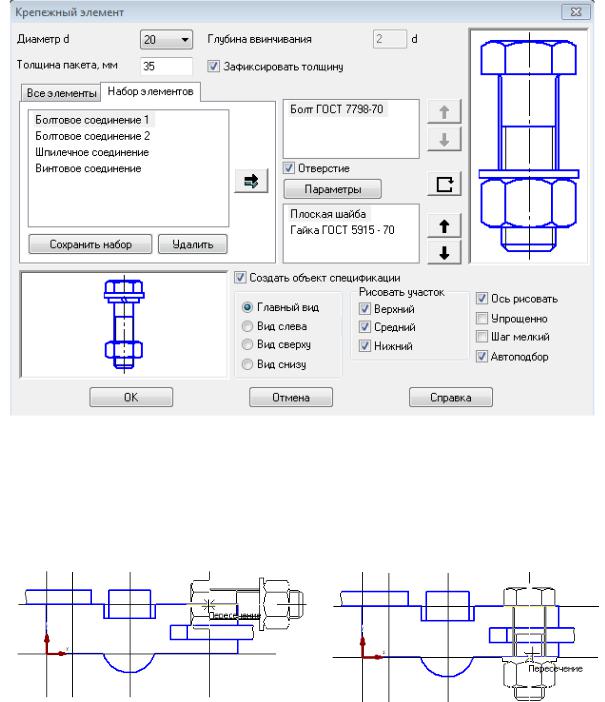
∙в открывшемся окне активируйте закладку Набор элементов
(рис. 10.6);
∙выберите набор Болтовое соединение 1 (при необходимости отредактируйте состав набора; если нужный набор отсутствует, активизируйте закладку Все элементы и создайте его самостоятельно);
∙задайте необходимые параметры: диаметр 20 мм, толщина пакета
35 мм (включите флажки Зафиксировать толщину, Отверстие, Создать объект спецификации);
Рис. 10.6
∙нажмите кнопку OK – появится фантом болтового соединения;
∙укажите базовую точку для вставки болтового соединения (рис. 10.7) и угол вставки (рис. 10.8);
Рис. 10.7 |
Рис. 10.8 |
5
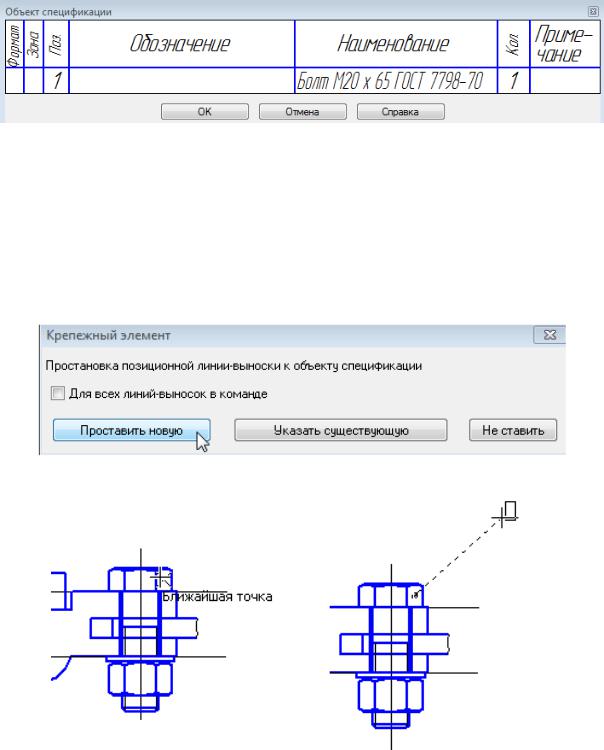
∙сразу после создания макроэлемента на экране появится окно создания нового объекта спецификации (рис. 10.9) с заполненной графой Наименование для болта (номер позиции может быть любым, т.к. на заключительном этапе оформления спецификации номера позиций будут согласованы с номерами позиций на чертеже, и система выполнит автоматическую сортировку объектов в разделах согласно ГОСТ 2.108-68);
Рис. 10.9
∙нажмите ОК;
∙в окне запроса Простановка позиционной линии-выноски к
объекту спецификации выберите Проставить новую
(рис. 10.10), на запрос системы Укажите точку, на которую указывает линия-выноска укажите точку на головке болта (рис. 10.11) и зафиксируйте расположение начала полки линиивыноски (рис. 10.12);
Рис. 10.10
Рис. 10.11 |
Рис. 10.12 |
|
|
6
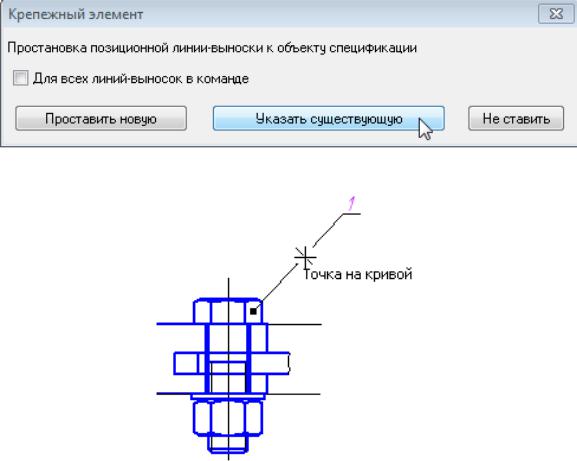
∙нажмите кнопку  Создать объект;
Создать объект;
∙сразу после этого на экране появится окно создания нового объекта спецификации с заполненной графой Наименование для детали шайба;
∙нажмите ОК;
∙в появившемся окне запроса Простановка позиционной линиивыноски выберите Указать существующую (рис. 10.13) и на чертеже на запрос системы Укажите позиционную линию-
выноску щелкните левой кнопкой мыши на построенной линиивыноске (для болта) (рис. 10.14);
Рис. 10.13
Рис. 10.14
∙выполните аналогичные действия для детали гайка;
∙прервите выполнение команды;
∙удалите лишние линии, предварительно увеличив масштаб изображения;
∙аналогично главному виду постройте вид сверху для болтового соединения без создания объектов спецификации;
∙сохраните документ.
7
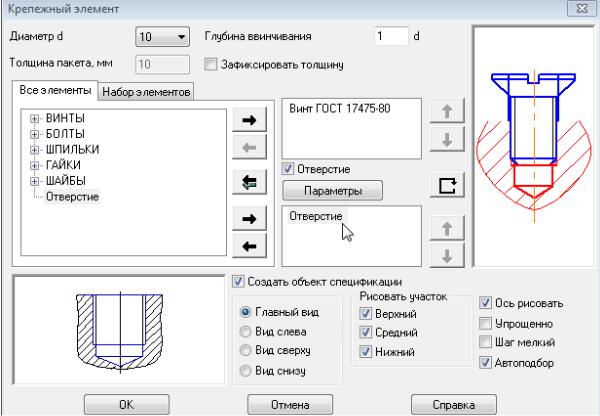
Далее необходимо выполнить соединение винтом, номинальный диаметр винта М10. Для этого:
∙в окне Крепежный элемент во вкладке Набор элементов два-
жды щелкните левой кнопкой мыши на элементе Винтовое соединение (предварительное отображение соединения отобразится в правой части окна);
∙перейдите на вкладку Все элементы и в ней раскройте разделы
Винты, Винты нормальные;
∙выберите Винт ГОСТ 17475-80 (рис. 10.12) и с помощью кнопки  добавьте его в набор (при необходимости удалите из набора шайбы);
добавьте его в набор (при необходимости удалите из набора шайбы);
∙задайте параметры: Диаметр 10 мм, Глубина ввинчивания 1d, (глубина ввинчиваемой части винта зависит от материала детали); отключите флажок Зафиксировать толщину (рис. 10.15),
включите флажок Создать объект спецификации;
∙подключите отверстие (если его нет в наборе), переместив его из закладки Все элементы в правое нижнее окно;
Рис. 10.15
8
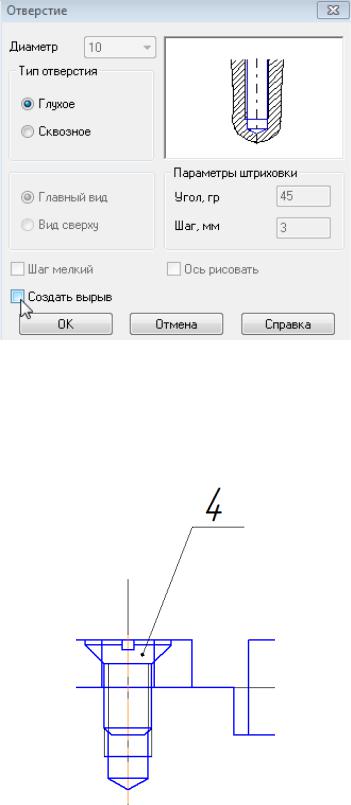
∙дважды щелкните левой кнопкой мыши на элемент Отверстие в нижнем окне, в открывшемся окне Отверстие отключите флажок Создать вырыв (рис. 10.16) и нажмите ОК;
Рис. 10.16
∙нажмите ОК в окне Крепежный элемент и укажите положение базовой точки (верхняя точка оси винта) для построения соединения винтового (рис. 10.17), задайте направление и длину винта по толщине прикрепляемой пластины;
Рис. 10.17
9
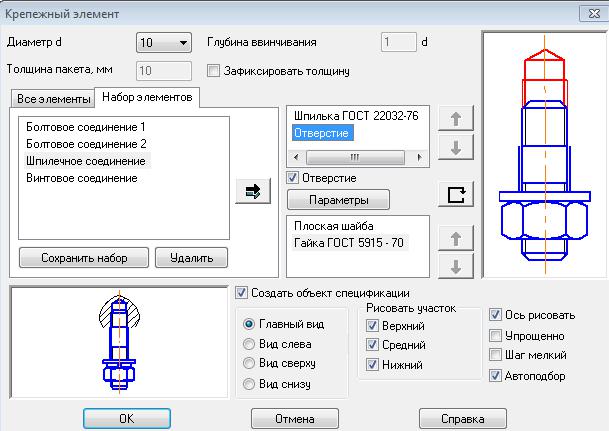
∙постройте позиционную полку аналогично болтовому соединению, прервите выполнение команды;
∙отредактируйте изображение соединения винтом в соответствии с рис. 10.1;
∙выполните вид сверху для соединения винтом, отключив флажок
Создать объект спецификации;
∙сохраните документ.
Для построения шпилечного соединения:
∙вновь выберите в библиотеке Крепежный элемент;
∙ активируйте закладку Набор элементов, выберите набор Шпилечное соединение (рис. 10.18), отредактируйте его состав, задайте необходимые параметры
∙для удаления вырыва (местного разреза) дважды щелкните на параметре Отверстие в верхнем окне и в открывшемся окне отключите флажок Создать вырыв н нажмите кнопку ОК;
∙в окне Крепежный элемент включите флажок Создать объект спецификации и нажмите ОК;
Рис. 10.18
10
